Łączenie/kontrolowanie komputerów przez sieć za pomocą KontrolPack

Kontroluj komputery w swojej sieci z łatwością dzięki KontrolPack. Łącz i zarządzaj komputerami z różnymi systemami operacyjnymi bez wysiłku.
XFCE to jeden z „nudnych” desktopów Linuksa. Nie ma żadnych wymyślnych efektów, nie zużywa wielu zasobów systemowych, a domyślne motywy nie są niczym, o czym można by pisać. Głównym celem XFCE jest wykonanie zadania i trzymanie się z dala od drogi.
Podczas gdy wielu uwielbia to, że XFCE nie ma żadnych dodatków i nie przeszkadza, trudno nie chcieć, aby pulpit wyglądał trochę bardziej nowocześnie. Z tego powodu stworzyliśmy listę 6 niesamowitych motywów pulpitu XFCE do zainstalowania!
1. Północ
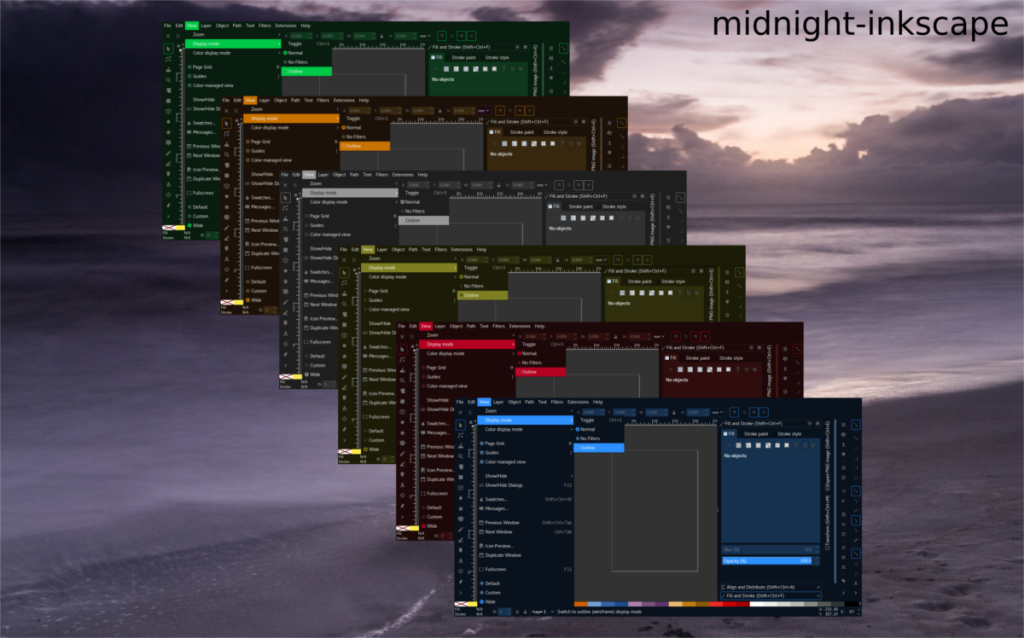
Midnight to ciemny, niebieskawy motyw dla Linuksa oparty na motywie Arc GTK. Jest idealny dla użytkowników komputerów stacjonarnych XFCE, którzy uwielbiają ciemne motywy, ale chcą mieć nowoczesny wygląd.
Aby Midnight działał na pulpicie XFCE, wykonaj następujące czynności. Najpierw przejdź do strony tematycznej Midnight na Gnome-look.org . Następnie zlokalizuj zakładkę „Pliki” i kliknij ją.
W zakładce „Pliki” przejrzyj dostępne do pobrania różne kolory północy. Mają wiele różnych opcji, w tym Midnight Grey, Midnight Blue, Midnight Red i inne.
Po pobraniu motywu wprowadź następujące polecenia w oknie terminala.
cd ~/Pobieranie tar xvf Midnight-*.tar.xz mkdir -p ~/.themes mv Midnight-*/ ~/.themes/
Lub, aby uzyskać dostęp do motywu w całym systemie, wykonaj:
sudo -s mv Midnight-*/ /usr/share/themes/
2. Os Catalina Gtk
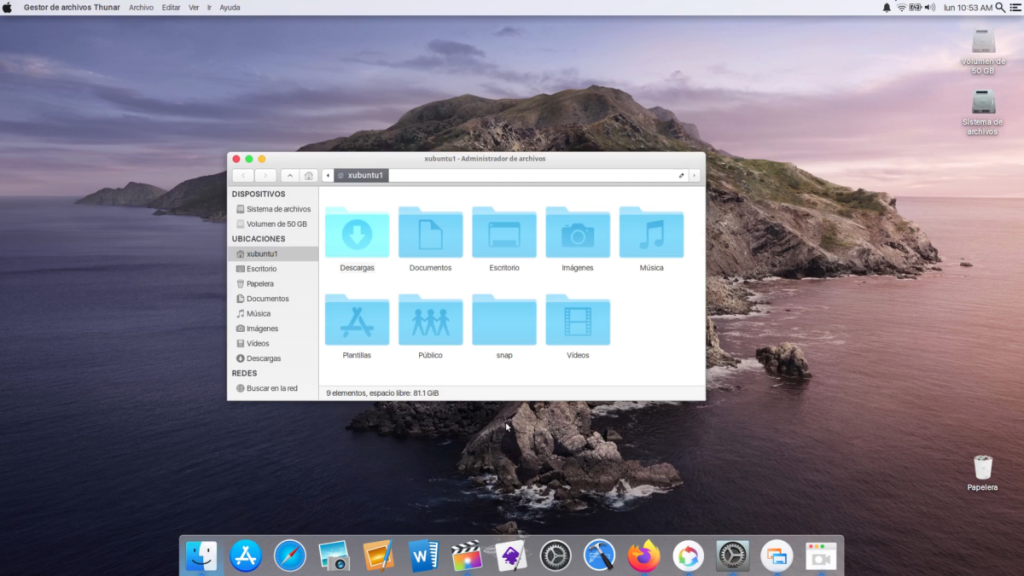
Os Catalina Gtk to motyw dla Linuksa, który naśladuje wygląd macOS Catalina firmy Apple . Wygląda uroczo i idealnie pasuje do projektu Apple, zwłaszcza z motywem ikony inspirowanym komputerami Mac. Os Catalina Gtk to doskonały motyw do zainstalowania dla użytkowników XFCE, którzy chcą replikować pulpit Maca .
Aby Os Catalina Gtk działał w twoim systemie, zacznij od przejścia do jego strony na Gnome-look.org . Następnie znajdź kartę „Pliki” i kliknij niebieski przycisk obok Os-Catalina-gtk.tar.xz, aby rozpocząć pobieranie.
Po zakończeniu pobierania Os-Catalina-gtk.tar.xz wprowadź poniższe polecenia w oknie terminala, aby skonfigurować je na pulpicie XFCE.
cd ~/Pobieranie tar xvf Os-Catalina-gtk.tar.xz mkdir -p ~/.themes mv Os-Catalina-gtk/ ~/.themes
Lub, aby korzystać z systemu Os Catalina Gtk w całym systemie, wykonaj:
sudo -s mv Os-Catalina-gtk/ /usr/share/themes/
3. Las
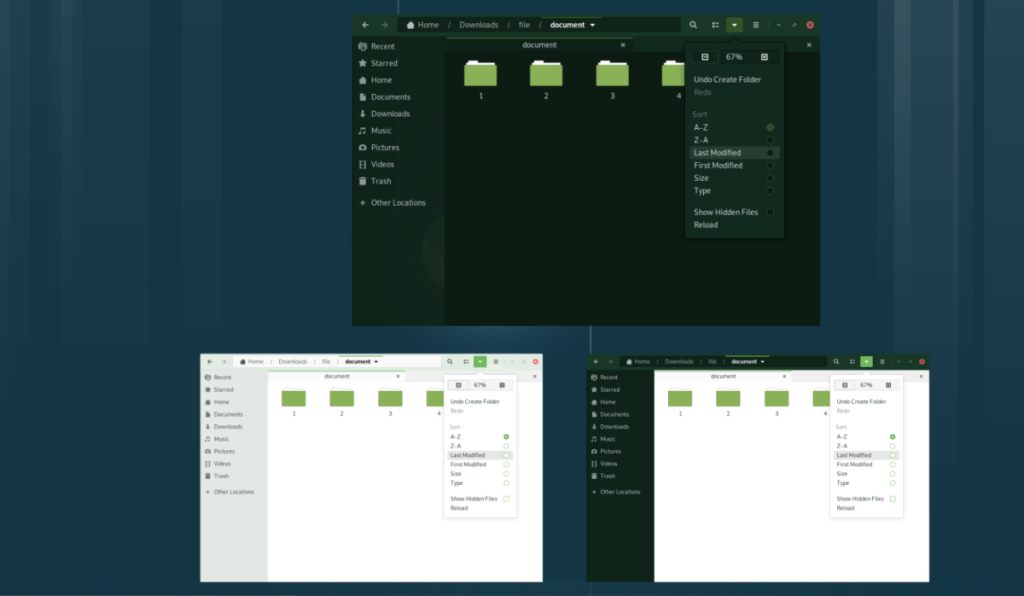
Forest to kolejny motyw Gtk dla Linuksa, który opiera się na popularnym motywie Arc. Jednak w przeciwieństwie do Midnight nie skupia się wyłącznie na ciemnych kolorach. Zamiast tego zastępuje kultową niebieską kolorystykę Arc dla różnych odcieni zieleni (lasowa zieleń, niebiesko-zielona itp.). Forrest to doskonała propozycja dla fanów Arc na XFCE, którzy preferują zielonkawe kolory od niebieskich w Arc.
Uwaga: motyw Forest Gtk może nie wyświetlać kontrolek menedżera okien, ponieważ deweloper nie stworzył oficjalnego motywu XFWM.
Aby Forest działał na twoim pulpicie XFCE, przejdź do Gnome-look.org . Tam kliknij kartę „Pliki” i pobierz na swój komputer jeden z dostępnych plików archiwów motywu lasu.
Po pobraniu pliku motywu Forest GTK na komputer z systemem Linux otwórz okno terminala na pulpicie XFCE i wprowadź poniższe polecenia, aby działał.
cd ~/Downloads tar xvf Forest-*.tar.xz mkdir -p ~/.themes mv Forest-*/ ~/.themes
Alternatywnie, aby korzystać z całego systemu Forest, wykonaj:
sudo -s mv Las-*/ /usr/share/themes/
4. Śnieżny
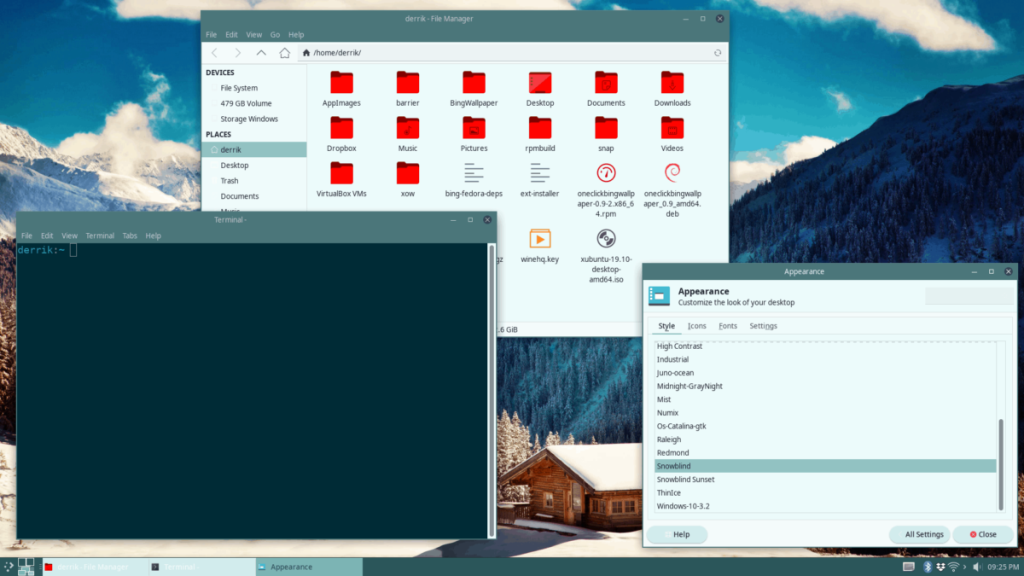
Snowblind to piękne podejście do tematu Materia GTK. Ma doskonałe odcienie niebieskiego i zielonego i jest zgodny ze specyfikacją Google Material Design. Snowblind jest oparty na GTK3 i jest przeznaczony dla bardziej nowoczesnych komputerów stacjonarnych, takich jak Gnome Shell i Cinnamon, ale nadal wygląda fantastycznie na pulpicie XFCE.
Aby zdobyć motyw Snowblind, przejdź do jego strony na Gnome-look.org . Stamtąd znajdź kartę „Pliki” i kliknij ją. Następnie pobierz jedno z różnych dostępnych archiwów motywów Snowblind.
Po zakończeniu pobierania pliku motywu Snowblind otwórz okno terminala na pulpicie XFCE i wprowadź poniższe polecenia, aby go skonfigurować.
cd ~/Pobieranie mkdir -p ~/.themes tar xvf Snowblind.tar.xz
W przypadku Snowblind Sunset biegnij:
tar xvf Snowblind-Sunset.tar.xz mv Snowblind*/ ~/.themes
Chcesz uruchomić Snowblind jako motyw ogólnosystemowy? Wykonaj następujące czynności.
sudo -s mv Snowblind*/ /usr/share/themes/
5. Juno
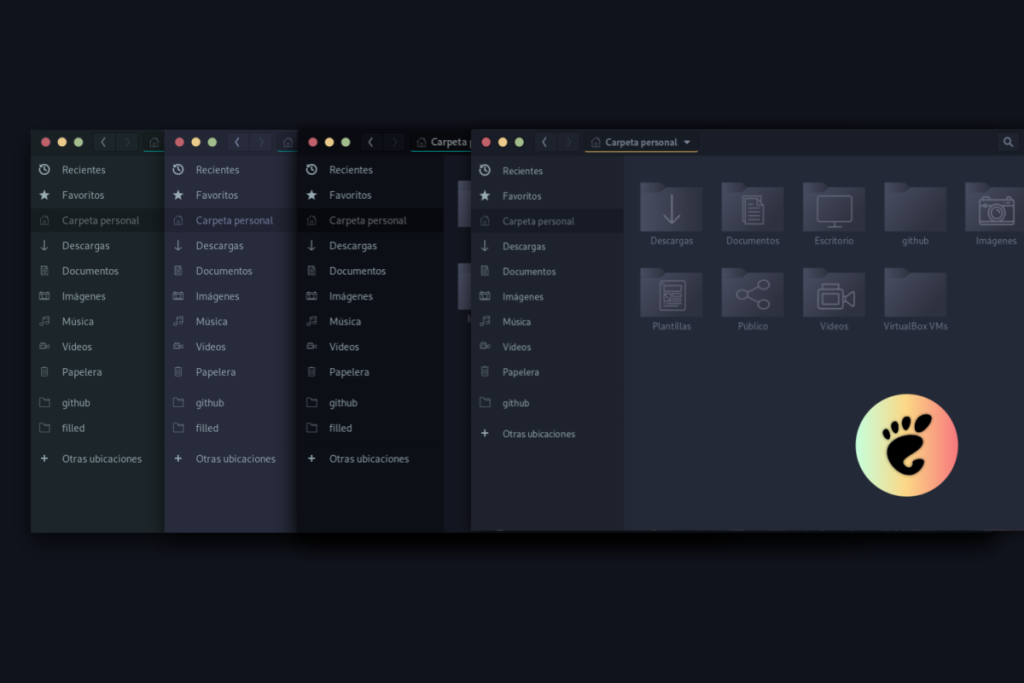
Juno jest inspirowany wyglądem niektórych niestandardowych motywów kodu Microsoft Visual Studio. Projekt Juno jest niebiesko-czarny, z różnymi kolorami, takimi jak żółty, zielony i turkusowy, które dobrze prezentują się na pulpicie XFCE. To, co najbardziej wyróżnia się w Juno, to kontrolki okien podobne do Maca.
Aby rozpocząć instalację motywu Juno na pulpicie XFCE, przejdź do strony Juno na Gnome-look.org i kliknij kartę „Pliki”. Tam pobierz jedno z różnych dostępnych archiwów TarXZ.
Po zakończeniu pobierania otwórz okno terminala i wprowadź następujące polecenia, aby skonfigurować Juno na pulpicie XFCE.
cd ~/Pobieranie mkdir -p ~/.themes tar xvf Juno-*.tar.xz mv Juno-*/ ~/.themes
Lub, aby zainstalować motyw Juno w całym systemie, wykonaj:
sudo -s mv Juno-*/ /usr/share/themes/
6. Czerwony kamień
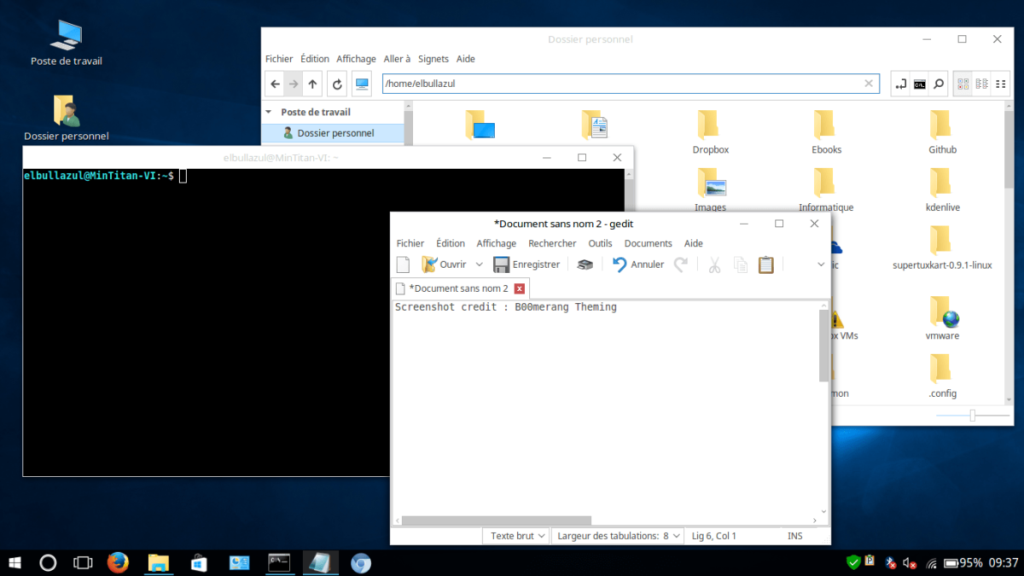
Redstone to niesamowity motyw, który może zmienić pulpit Linuksa w Windows 10. Wszystko wygląda jak Windows, od terminala po wiersz polecenia, a nawet menedżera plików. Motyw Redstone jest idealny dla użytkowników XFCE, którzy tęsknią za systemem Windows i chcą zmienić swój pulpit w coś, co wygląda bardzo blisko.
Aby zdobyć motyw Redstone, przejdź do Gnome-look.org i wybierz przycisk „Pliki”. Stamtąd pobierz jedno z dwóch archiwów Zip na swój komputer. Następnie otwórz okno terminala i użyj poniższych poleceń, aby je skonfigurować.
cd ~/Pobrane pliki unzip Windows-10-*.zip mkdir -p ~/.themes mv Windows-10-*/ ~/.themes
Lub, aby korzystać z motywu Redstone w całym systemie, wykonaj:
sudo -s mv Windows-10-*/ /usr/share/themes/
Aktywacja motywu w systemie Linux
Zainstalowano kilka motywów do użycia na pulpicie XFCE, ale proces instalacji nie został ukończony. Zainstalowane motywy należy aktywować w ustawieniach „Wygląd” XFCE.
Aby zmienić domyślny wygląd na jeden z doskonałych motywów XFCE na tej liście, wykonaj następujące czynności. Najpierw otwórz „Ustawienia” i poszukaj ikony „Wygląd” i kliknij ją. Następnie zmień domyślny motyw XFCE na jeden z motywów z zainstalowanej listy.
Nadal nie wiesz, jak zastosować nowe motywy? Przejdź do naszego szczegółowego przewodnika na temat dostosowywania środowiska graficznego XFCE, aby uzyskać więcej informacji.
Nie ten rodzaj motywów, których szukasz? Sprawdź naszą kompilację 8 dodatkowych motywów XFCE .
Kontroluj komputery w swojej sieci z łatwością dzięki KontrolPack. Łącz i zarządzaj komputerami z różnymi systemami operacyjnymi bez wysiłku.
Czy chcesz automatycznie wykonywać powtarzające się zadania? Zamiast klikać przycisk wiele razy ręcznie, czy nie byłoby lepiej, gdyby aplikacja…
iDownloade to wieloplatformowe narzędzie, które umożliwia użytkownikom pobieranie treści bez zabezpieczeń DRM z serwisu iPlayer BBC. Umożliwia pobieranie obu filmów w formacie .mov.
Funkcje programu Outlook 2010 omówiliśmy szczegółowo, ale ponieważ nie zostanie on wydany przed czerwcem 2010 r., czas przyjrzeć się bliżej programowi Thunderbird 3.
Od czasu do czasu każdy potrzebuje przerwy. Jeśli szukasz ciekawej gry, wypróbuj Flight Gear. To darmowa, wieloplatformowa gra typu open source.
MP3 Diags to najlepsze narzędzie do rozwiązywania problemów w Twojej kolekcji audio. Potrafi poprawnie oznaczyć pliki mp3, dodać brakujące okładki albumów i naprawić VBR.
Podobnie jak Google Wave, Google Voice wzbudził spore zainteresowanie na całym świecie. Google dąży do zmiany sposobu, w jaki się komunikujemy, a ponieważ staje się coraz bardziej
Istnieje wiele narzędzi, które pozwalają użytkownikom serwisu Flickr pobierać zdjęcia w wysokiej jakości, ale czy istnieje sposób na pobranie ulubionych z serwisu Flickr? Niedawno…
Czym jest samplowanie? Według Wikipedii „jest to akt pobrania fragmentu lub próbki jednego nagrania dźwiękowego i ponownego wykorzystania go jako instrumentu lub
Google Sites to usługa Google, która pozwala użytkownikom hostować witrynę na serwerze Google. Jest jednak jeden problem: nie ma wbudowanej opcji tworzenia kopii zapasowej.



![Pobierz symulator lotu FlightGear za darmo [Baw się dobrze] Pobierz symulator lotu FlightGear za darmo [Baw się dobrze]](https://tips.webtech360.com/resources8/r252/image-7634-0829093738400.jpg)




